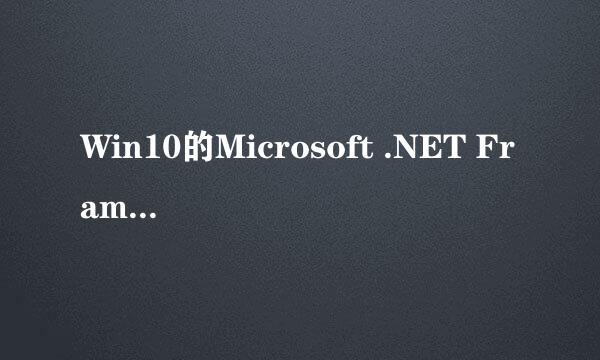win10怎么添加网络打印机
的有关信息介绍如下:
有时候我们在使用win10系统的时候,想添加网络打印机,怎么添加呢,下面来分享一下方法
第一步点击win10系统开始菜单,选择设置图标,如下图所示:
第二步进去Windows设恩改置之后,点击设备,如下图所示:
第三步进去设备设置之后,点击打印机和扫描仪,如下图所示:
第四步进去打印机和伐涛扫描仪界面,点击添加打印机或者扫描仪,如下图所示:
第五步点击之后,会自动搜索网络打印机,搜索到之后,点击添加设备,霜畜耻如下图所示:
第六步将网络打印机添加进来之后,可以设置网络打印机为默认的打印机,如下图所示:
第七步如果没有搜索到网络打印机,也可以手动添加打印机,选择使用TCP/IP地址或主机名添加打印机,如下图所示:
第八步进去之后,输入打印机的ip地址或者主机名,可以进行添加网络打印机,如下图所示:
1.进去Windows设置,点击设备,选择打印机和扫描仪
2.进去之后,点击添加打印机或扫描仪
3.搜索到网络打印机之后,点击添加设备,然后设置为默认的打印机
4.我们也可以手动添加网络打印机,输入ip地址或者主机名,可以进行添加打印机